Lo Último en IP@P
- Stellar Data Recovery revoluciona la recuperación de archivos perdidos en discos duros externos
- Goblin Mine: La Estrategia Económica Detrás del Juego de Minería que está Fascinando a Todos
- Estos son los nuevos Cargadores UGREEN: potencia y portabilidad en dos versiones que no te puedes perder
- UGREEN Nexode Pro: El Cargador Ultradelgado que revoluciona la carga de dispositivos móviles
- La computación en la nube está transformando los juegos Online y estas son sus grandes ventajas
Si eres de los que su vida al completo esta en el WhatsApp por motivos de trabajo, negocios, citas y otras cosas, que no puedes dejarlo por nada del mundo y tienes miedo de que en algún día lo pierdas todo por robo o extravía, entonces esta información es para ti. Si piensas que en caso de que esto pase perderás cosas valiosas, déjanos decirte que afortunadamente la aplicación cuenta con una función que puede ayudarte a cubrir tus espaldas en un escenario como este.
WhatsApp en su actualización de 2015 ha incorporado la opción de poder hacer respaldos de seguridad, pero por el desconocimiento de muchas personas, no lo usan y prefieren arriesgarse. Lo más increible es que muchas veces lo hacen por simple desconocimiento, ya que no saben cómo activar esta función y piensan que para hacerlo deben realizar, pero la realidad es que lo único que necesitas es una cuenta de Google.
Hoy aquí te enseñaremos los pocos pasos que debes seguir para poder hacer el respaldo de tu información en Whatsapp, además que también ayuda a liberar un poco la memoria interna de tu teléfono. En esta guía encontraras instrucciones para poder hacer el respaldo desde un Android o un Apple.
¿Porqué es importante hacer un backup o copia de seguridad de tus chats, fotos y vídeos de Whatsapp?
La primera razón por la que debes tener siempre una copia de seguridad de Whatsapp a mano es por el simple hecho de que esta es la manera más efectiva que tienes de respaldar tu información y poder recuperarla en el futuro. Esto no sólo aplica en casos de robo.
Si compras un nuevo smartphone y deseas migrar tus conversaciones antiguas a este, puedes restaurar tu vieja copia para recuperar esta información en el nuevo terminal de forma rápida y sencilla.
Además, es importante resaltar que esto trae consigo varios beneficios, como el hecho de ahorrar memoria ya que toda la información del back up se almacena en la nube, pudiendo acceder a ella en el momento en que lo desees.
Pasos para crear una copia de seguridad de Whatsapp Messenger en cualquier dispositivo
Ahora que esta app de mensajería ha incorporado esa nueva función para ayudar a sus usuarios con el único problema que es la perdida de archivos importantes, al igual que otros programas se han aliado con Google Drive para guardar los respaldos de seguridad en la nube de manera gratuita. Aquí te explicaremos cómo hacerla.
En teléfonos Android
Antes de comenzar con el proceso conoce los requisitos mínimos que exige Google Drive para hacer el respaldo:
- Debes tener una cuenta de Google activa en tu dispositivo móvil.
- También debes tener instalada y actualizada la aplicación de Google Play Services en tu teléfono.
- Y el espacio suficiente en el teléfono para poder crear la copia de seguridad.
Sabiendo esto, los pasos a seguir son los siguientes:
- Ve al menú de tu teléfono y seleccionas el icono de WhatsApp. Ya estando dentro de la aplicación, abre el menú ubicado en la parte superior de la aplicación, son los tres puntitos en forma vertical.
- Luego selecciona "Ajustes" y das clic en "Chats".
- Busca la opción de "Copia de seguridad" y das clic en "Guardar". De esta forma podrás hacer el respaldo de tus archivos las veces que quieras. Si quieres podrás guardar la copia de seguridad en la nube de Google Drive.
- En la opción de Google Drive tienes tres opciones más:
- Una para elegir cada cuanto tiempo almacenar la copia de seguridad
- La otra para elegir en cual cuenta guardar tu respaldo
- La última es para decidir si hacer la copia cuando solo uses wifi o también con los datos móviles.
Otra cosa que debes saber es que los archivos multimedia y mensajes que guardes dejarán de estar protegidos por el cifrado de extremo a extremo que te ofrece WhatsApp mientras estén almacenados en Google Drive.
En dispositivos iOS iPhone
iOS ya cuenta con bastante tiempo usando la habilidad de guardar o hacer un respaldo de seguridad de los archivos, aunque claramente es un poco distinto a Android ya que son sistemas operativos diferentes. Por ejemplo, en los sistemas de Apple se utiliza la aplicación iCloud para hacer el respaldo.
Para ello debes cumplir los siguientes requisitos:
- Para poder hacer el respaldo debes tener iOS 7 o posterior.
- Si tienes iOS 8 o posterior: iCloud Drive debe estar activado. Revísalo en "Configuración", pulsa sobre tu nombre, luego touch en "iCloud", y ahora asegúrate que este activo.
- Para iOS 7: Los documentos y datos deben estar activados. Revisa en ajustes de iPhone > iCloud > Documentos y datos, allí te aseguras que este activo.
- Al igual que en Android debes contar con el espacio suficiente en tu iPhone y iCloud para hacer la copia de seguridad.
Más en Aplicaciones
- ¿Cómo poner música en Discord para hacer más entretenidas las conversaciones privadas y en grupos? Guía paso a paso
- ¿Cómo actualizar Google Play Services fácil y rápido? Guía paso a paso
- ¿Cuáles son las mejores aplicaciones para ver fútbol en iPhone gratis en directo y sin cortes? 2024
- ¿Cuáles son las mejores aplicaciones y herramientas de productividad para sacarle más jugo a tu trabajo? Lista 2024
- ¿Cómo confirmar mi cuenta bancaria en PayPal fácil y rápido? Guía paso a paso
SÍGUENOS EN 👉 YOUTUBE TV
A pesar de ser dos sistema diferentes (Apple y Android) el proceso para salvar los archivos y chats en WhatsApp Messenger es bastante similar, ya que al ser la misma aplicación sus opciones son muy similares aunque si existe una que otra opción diferente.
Sigue los pasos a continuación para poder hacer este sencillo proceso:
- Abre la aplicación de WhatsApp y luego seleccionas los Ajustes.
- Ya dentro eliges la opción "Ajustes de chats" y después "Copia de chats". En esta opción puedes ajustar las copias automáticas en iCloud, allí escogerás cada cuanto tiempo quieres que se haga este respaldo (diario, semanal, mensual o nunca).
Para WhatsApp Web en el PC
Ahora que ya has visto cómo crear un respaldo de seguridad de tu información en WhatsApp desde un dispositivo Android y iPhone, pero también existe otra forma de hacer un backup de tus archivos pero esta vez en lugar físico y externo (el computador).
- Primero conecta el cable USB desde tu teléfono a tu computador, asegúrate que exista una correcta conexión para poder transmitir los datos de forma correcta.
- Luego abre los datos de tu dispositivo y ubica la carpeta de "WhatsApp", con el teclado pulsas en Ctrl + C (copiar) y Ctrl + V (pegar) en un lugar de tu equipo.
- Confirmas que el proceso se haya realizado con éxito y expulsas tu dispositivo de forma segura. Si no se logró el proceso te recomendamos que repitas todos los pasos de nuevo.
Guardar en una tarjeta SD o micro SD
El proceso es muy similar al que mencionamos anteriormente ya que solo se respaldan archivos como fotos, vídeos y audios. Para esto simplemente debes dejar de indicar que se almacenen en Drive y lo hagan en tu memoria interna.
En esta sección te explicaremos como salvar la información, aunque su método es igual de sencillo como los anteriores:
- Entra en el menú de tu teléfono y busca el icono de "Administrador de archivos".
- Luego selecciona el apartado de "Almacenamiento del teléfono" y buscas la carpeta de "WhatsApp". Acto seguido pulsa en ella y das clic en copiar, luego te diriges a la tarjeta SD y pegas la carpeta.
- Con estos dos simples pasos podrás hacer una copia completa en tu tarjeta SD o microSD las veces que quieras.
¿Cómo volver a ver y restaurar mensajes y chats borrados desde mi copia de seguridad de Whatsapp?
Para restaurar una copia de seguridad echa en Google Drive, debes tener por lo mínimo el mismo número de teléfono y la misma cuenta de Google con que hiciste el backup. Si cumples con esto, entonces procedamos a la restauración del respaldo, sigue estos pasos:
- Desinstala y reinstala de nuevo la app (Asegúrate de tener una versión actualizada de Whatsapp Messenger)
- Verifica tu número de teléfono, con un mensaje que el sistema de WhatsApp envía automáticamente. Luego veras un cuadro preguntando si deseas restaurar tus mensajes y archivos desde Google, y das clic en "Restaurar".
- Para que se complete la restauración debes dar clic en "Siguiente", y veras como tus chats y archivos multimedia son restaurados.
Restaurar el historial de chats desde iCloud
- Verifica si existe una copia de tus datos en iCloud. Buscando en WhatsApp > configuración > chats y copia de seguridad.
- Si te percataste que existe la copia, desinstala y reinstala la aplicación de "WhatsApp".
- Verifica tus datos, número de teléfono, y sigue los pasos para restaurar tu historial de chats en realidad es puro dar clic en siguiente y listo).
Con estos sencillos pasos podrás ver nuevamente tus archivos y chats almacenados en un disco de respaldo. Compártelo con tus amigos para que vean lo sencillo que es. Cabe destacar que las copias de seguridad se realizan automáticamente cada madrugada, por lo que todos los días se estará respaldando la información que envías y recibes por tus chats de Whatsapp.


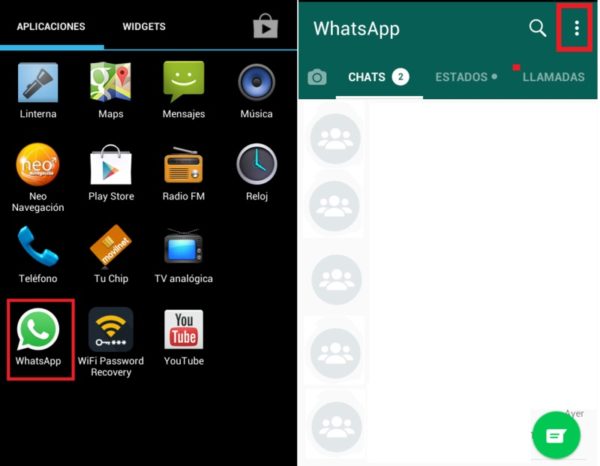
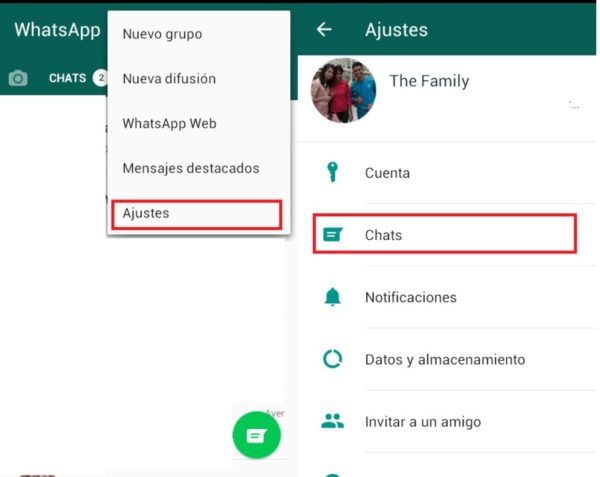
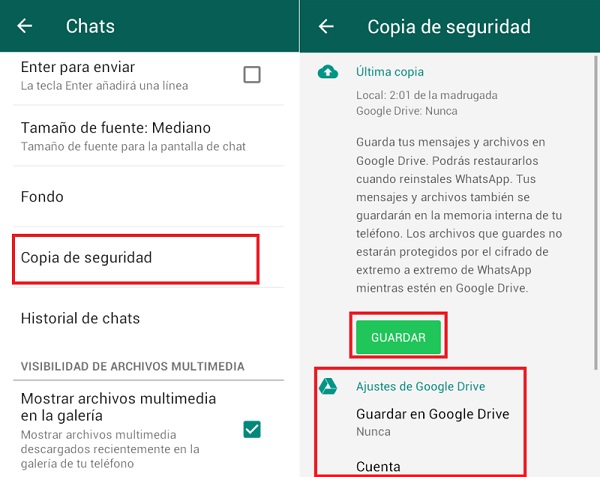
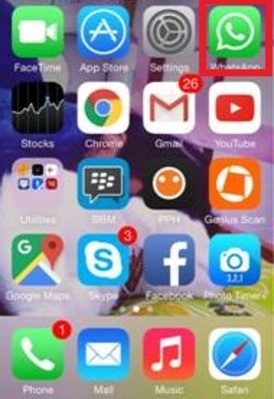
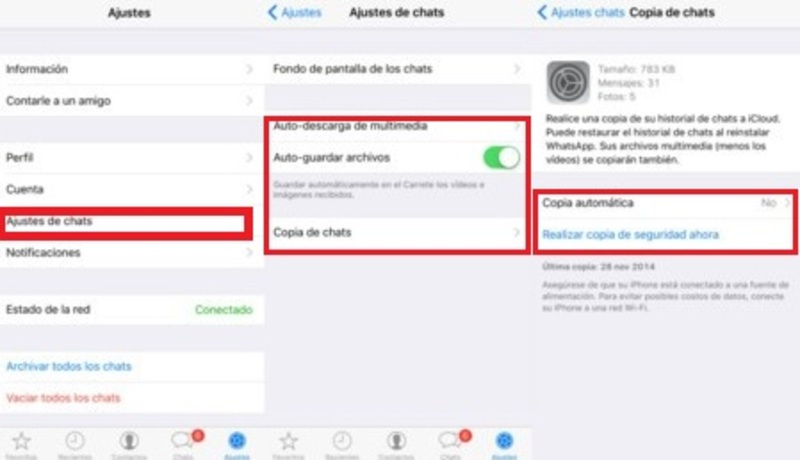
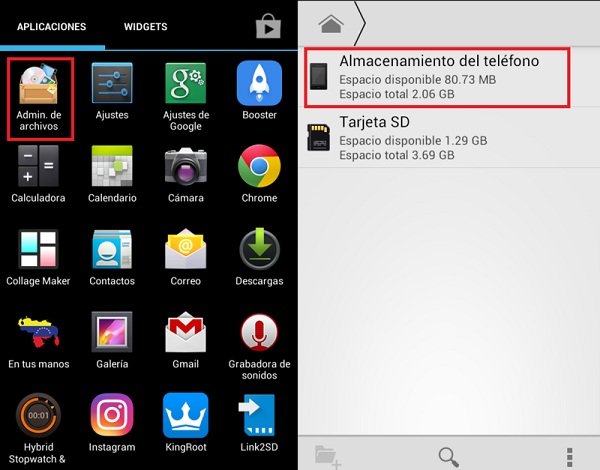
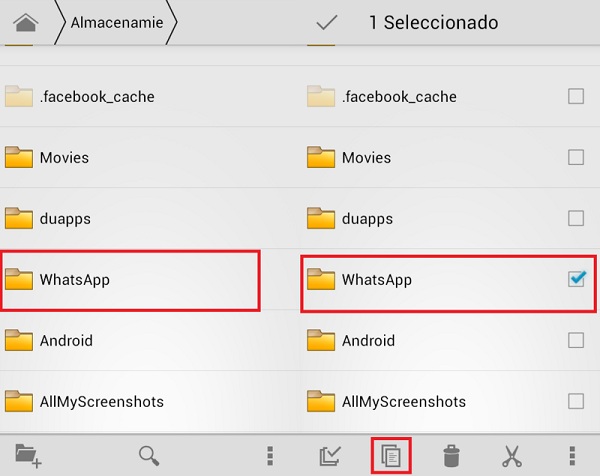




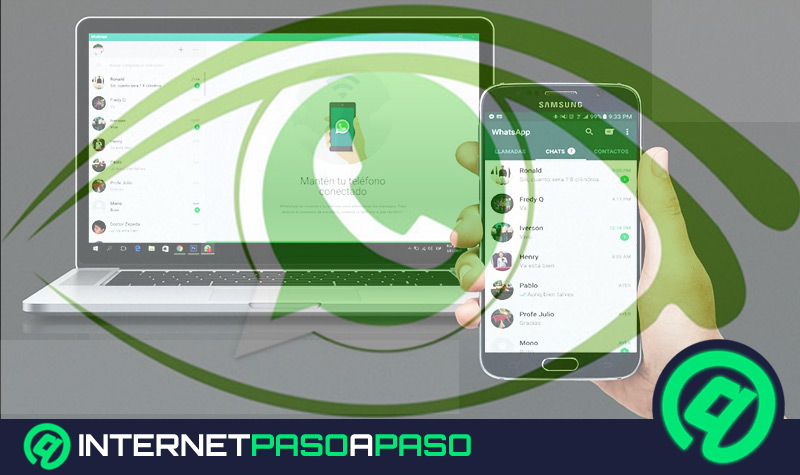

![¿Cuáles son las mejores funciones y herramientas que nos ofrece Whatsapp Business? Lista [year]](https://internetpasoapaso.com/wp-content/uploads/¿Cuáles-son-las-mejores-funciones-y-herramientas-que-nos-ofrece-Whatsapp-Business-Lista-year.jpg)


![Cómo reinstalar el Whatsapp sin perder mis contactos ni mis chats guardados Guía paso a paso [year]](https://internetpasoapaso.com/wp-content/uploads/Cómo-reinstalar-el-Whatsapp-sin-perder-mis-contactos-ni-mis-chats-guardados-Guía-paso-a-paso-year.jpg)









